Excel柱形图怎么设置标题发布时间:2021年01月25日 10:39
我们日常生活中经常是Excel制作表格,但是对于表格来说制作成柱形图会比表格清晰直观,上节课我们已经学习了Excel柱形图怎么制作,这节课我们就来学习在Excel柱形图怎么设置标题,我已经把具体的操作步骤分享在下方了,各位小伙伴们认真的看一看吧!希望对你有所帮助!
1.首先,打开需要添加标题的柱形图表格,在这之前已经把表格的柱形图制作好了,(如下图所示)。
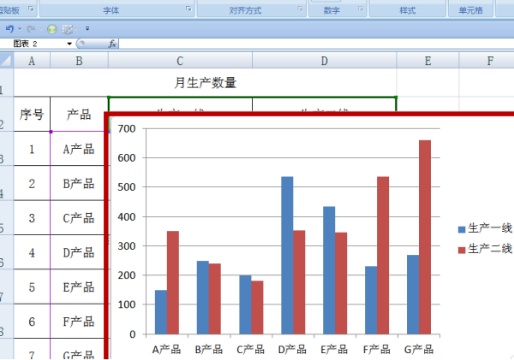
2.然后,将鼠标放于图表内,在菜单栏多出【布局】的选项,选择下面的【图表标题】,(如下图红色圈出部分所示)。
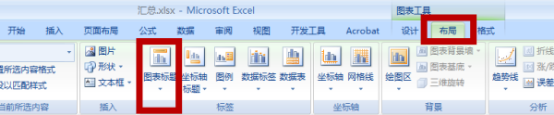
3.接下来,选择中间的【居中覆盖标题】选项,(如下图红色圈出部分所示)。
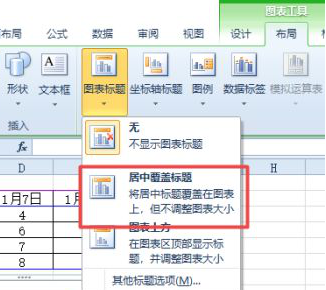
4.图表中便出现【图表标题】的文字框了,(如下图所示)。
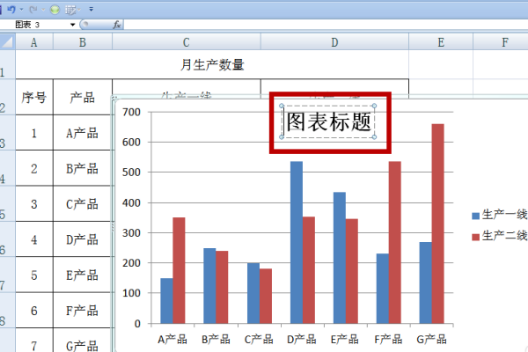
5.最后,点击【图表标题】处,输入标题,图表的标题便增加好了;再调整一下字号、字体及颜色、图表的位置,图表的标题就变得非常漂亮了,(如下图所示)。
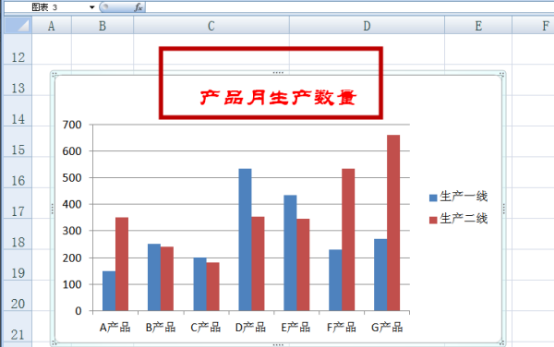
以上的5步操作步骤就是Excel柱形图怎么设置标题的操作步骤,已经非常详细的给各位小伙伴们罗列出来了,大家按照以上步骤就可以操作出来了。最后,希望以上的操作步骤对你有所帮助!
本篇文章使用以下硬件型号:联想小新Air15;系统版本:win10;软件版本:Micorsoft Excel 2017。
点击观看视频教程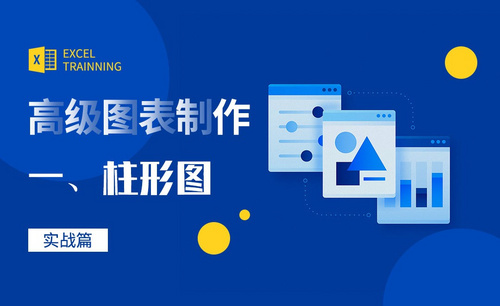
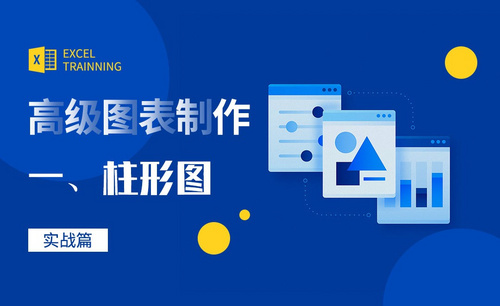
Excel-20个图表之柱形图
立即学习初级练习39830人已学视频时长:07:40
特别声明:以上文章内容仅代表作者wanrong本人观点,不代表虎课网观点或立场。如有关于作品内容、版权或其它问题请与虎课网联系。
相关教程
相关知识
500+精品图书
20G学习素材
10000+实用笔刷
持续更新设计模板




















